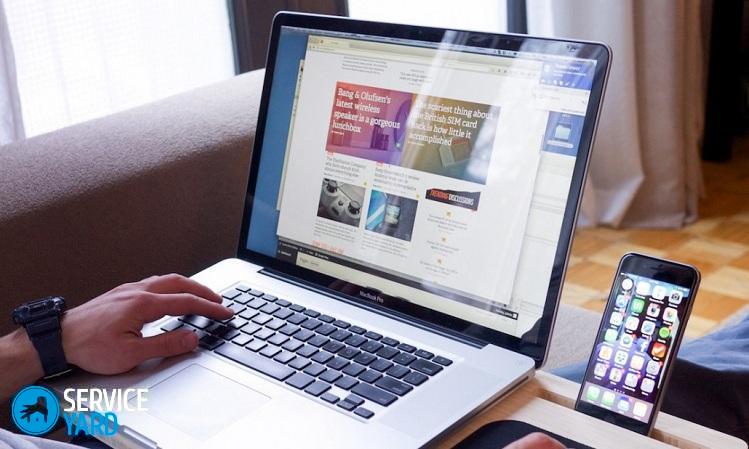Hoe een map te herstellen die is verwijderd uit de prullenbak?

Velen hadden waarschijnlijk te maken met het probleem van ongewenste verwijdering van de benodigde bestanden. Nou, als het op tijd werd opgemerkt, en dan kun je het bestand eenvoudig herstellen vanuit de "prullenbak". In dergelijke situaties rijst de vraag onmiddellijk: hoe kan een map worden hersteld die uit de prullenbak is verwijderd? Om een dergelijke onaangename situatie te begrijpen, wordt u aangeraden om vertrouwd te raken met het concept van de "prullenbak" en methoden voor gegevensherstel.
naar inhoud ↑Wat is een mandje?
De prullenbak is een tussentijdse opslagruimte voor verwijderde bestanden in het Windows-besturingssysteem (Linux, Mac OS). Indien nodig kan het op een mobiele telefoon of tablet worden geïnstalleerd, als het alle vermelde besturingssystemen ondersteunt, inclusief Android. Verwijderde mappen en documenten worden een bepaalde periode in de prullenbak opgeslagen, totdat het volgende gebeurt:
- U maakt de prullenbak schoon omdat er onvoldoende geheugen op de harde schijf is.
- Wanneer het een bepaalde limiet heeft en oude bestanden worden gewist (vervangen door nieuwe verwijderde gegevens).
Op basis hiervan kunnen we concluderen dat de "Ricycle Bean" (oorspronkelijke naam) een zeer belangrijk element is in een personal computer, omdat deze soms belangrijke gegevens opslaat die kunnen worden hersteld met behulp van verschillende programma's.
Belangrijk! Gebruik onze tips uit de artikelen om het u gemakkelijk te maken een pc te gebruiken en naar de benodigde bestanden te zoeken.
Laten we eens kijken naar enkele eenvoudige manieren om een gereinigde prullenbak te herstellen.
naar inhoud ↑Herstel verloren bestanden
Om verwijderde bestanden uit de prullenbak te retourneren, moet u een paar eenvoudige manipulaties uitvoeren:
- Klik op de snelkoppeling op het bureaublad.
- Zoek het gewenste document in het winkelmandje.
- Klik er met de rechtermuisknop op en selecteer "Herstellen" in het contextmenu.
Dit is een van de eenvoudigste methoden om een belangrijk extern document te reanimeren. Maak de volgende keer, om geen bestanden naar de mand te sturen die nog steeds nuttig voor u kunnen zijn, maar om ze niet in het zicht te plaatsen, gewoon aan de hand van de instructies transparante map op het bureaublad.

Is het mogelijk om verloren mappen terug te sturen?
Soms moet je oude bestanden uit de prullenbak verwijderen, maar heb je ooit gedacht dat het verwijderen ervan onherroepelijk is? Om gegevens te herstellen na een kardinale reiniging, moet u niet de methode "twee klikken" gebruiken, maar bepaalde programma's voor bestandsherstel. Daarom raden experts aan om na te denken voordat ze een map of document verwijderen.
Wanneer u een document verwijdert, denken veel mensen dat het uiteindelijk uit het systeem verdwijnt, maar dit is verre van het geval. Bij het verwijderen van een map (gegevens) wijzigt het besturingssysteem automatisch één teken in de naam, zodat het document onzichtbaar wordt voor elke bestandsbeheerder. Om de verloren gegevens te vinden, moet u het reanimatieprogramma downloaden, dat de harde schijf moet scannen.
Belangrijk! Ervaren programmeurs raden aan om de EaseUS Data Recovery Wizard te gebruiken.

De EaseUS Data Recovery Wizard gebruiken
Recovery Wizard is een van de beste programma's voor het herstellen van verwijderde bestanden en documenten.Bovendien retourneert het gemakkelijk mappen na het opschonen van de "prullenbak".
Belangrijk! Het belangrijkste voordeel van de herstelwizard is dat u tijdens gegevensherstel een voorbeeld kunt bekijken. Met deze functie bespaart u veel tijd en kunt u de gegevens sorteren die u nodig hebt.
Overweeg een paar eenvoudige stappen om het hulpprogramma te gebruiken.
Eerste fase. Download het programma
Het programma kan worden gedownload op de officiële website van de fabrikant of via torrent:
- Als u downloadt van de makers van het programma, is er één voorbehoud - de applicatie is betaald (hoewel het goedkoop is).
- Door te downloaden via een torrent, bespaart u een kleine hoeveelheid geld, maar er is een risico op het vangen van een virus. Dus wees voorzichtig.
Belangrijk! Herstel via een gratis programma is in demo-modus.
Tweede fase. lancering
We starten het hulpprogramma en selecteren de soorten gegevens die u wilt retourneren uit de "prullenbak". Klik op "Volgende" om door te gaan met het herstelproces.
De derde fase. Selecteer een schijf om te scannen
Selecteer een van de subitems van de harde schijf, waar u vermoedelijk het benodigde document bent kwijtgeraakt, klik op de knop "scannen". Het programma scant in een paar minuten de bron en geeft alle gevonden documenten weer.
Belangrijk! Wanneer u een van de schijfpartities verwijdert, kunt u deze herstellen door te klikken op "zoeken naar een verloren schijf" en vervolgens op "scannen" te klikken.
De vierde fase. Gegevens opslag
Nadat u alle verloren gegevens hebt geretourneerd, kunt u deze opslaan in een van de bestandsbeheerders (bijvoorbeeld op het bureaublad).
Belangrijk! Het wordt aanbevolen om de herstelde mappen niet op de schijf op te slaan, maar op een van de partities (bij voorkeur op die waar er geen bestanden zijn voor reanimatie van de prullenbak). Met deze regels moet rekening worden gehouden om dubbele mappen te voorkomen.
Om eenvoudig en gemakkelijk overbodige, ongewenste bestanden te verwijderen om de pc-prestaties te verbeteren, plaatst u deze op uw computer goed nut.

We gebruiken het programma Handy Recovery
Als u per ongeluk de "prullenbak" hebt opgeruimd, hoeft u zich geen zorgen te maken, want de toepassing - Handy Recovery kan helpen bij het retourneren van gewiste documenten. Om bestanden succesvol te reanimeren, moet je het volgende doen:
- Selecteer de schijf die de gegevens bevatte voordat deze naar de 'prullenbak' werd verplaatst.
- Klik in de actieve toepassing op de optie "Analyse".
- Selecteer "Prullenbak" in het pop-upvenster.
- Alle gevonden verloren documenten worden weergegeven.
- Klik op het item "Herstellen" en herstel alles wat verloren is gegaan.
naar inhoud ↑Belangrijk! Als u niet hebt gevonden wat u zocht, kunt u de geavanceerde zoek- en analyseoptie gebruiken.
Voorraadbeelden
In dit artikel hebben we u verschillende oplossingen aangeboden om 'weggegooide' bestanden en mappen te herstellen. Wees voortaan voorzichtiger voordat u gegevens verwijdert, zodat u uw tijd niet hoeft te besteden aan het zoeken en reanimeren ervan.